UE4蓝图案例:制作一个日夜变化的场景
2015-10-07 21:45
627 查看
UE4蓝图案例:制作一个日夜变化的场景
UE4版本 4.7.6
通过蓝图来制作一个日夜变化的场景
1、需要将光源设置为动态光源
2、需要将物体阴影设置动态
一、新建一个空的项目
如图1
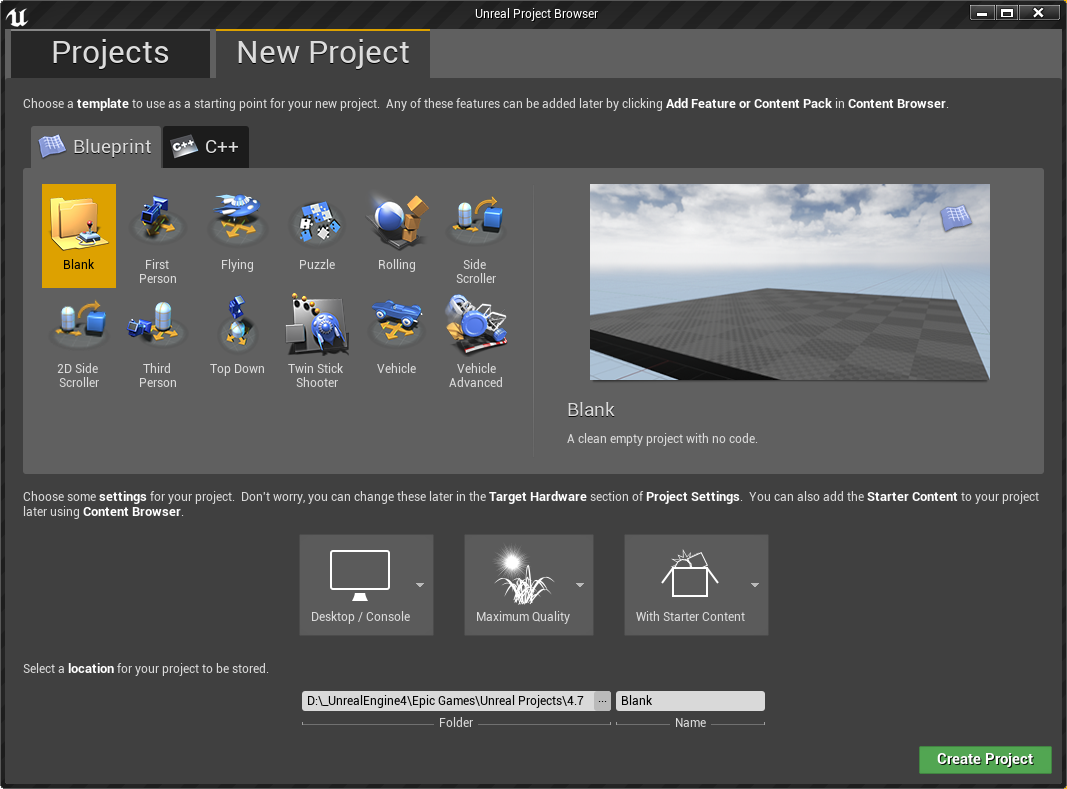
二、设置[Light Source]->[Transform]->[Mobility]为[Movable]
1、在右上角[World Outliner]中找到[Light]->[Light Source]
2、将[Transform]->[Mobility]项设置为[Movable]
如图2
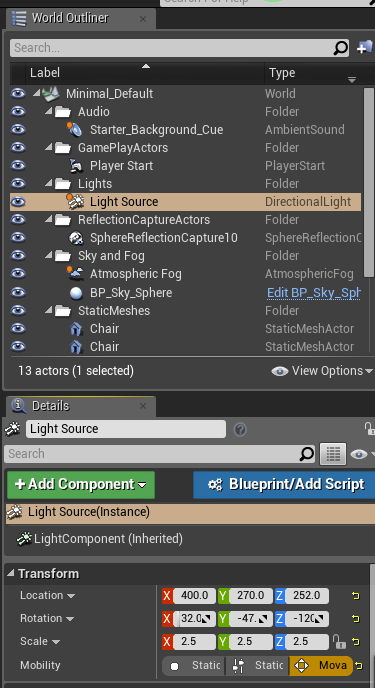
三、设置[Light Source]->[Light]->[Cast Static Shadows]取消勾选项
1)找到[Cast Static Shadows]选项并取消勾选项
如图3
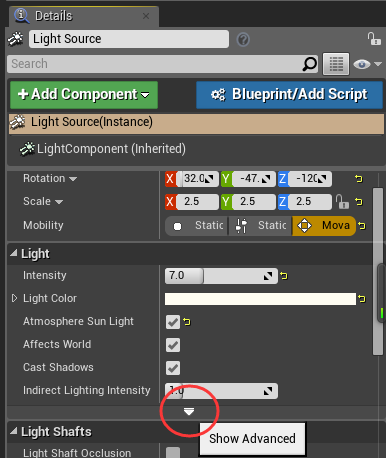
如图4
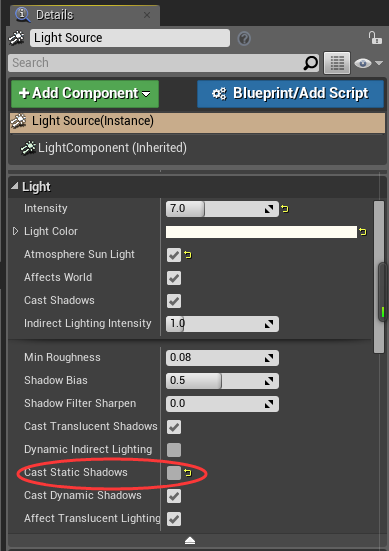
四、打开关卡蓝图(菜单Blueprints->Open Level Blueprint)
1、选中场景中右上角[World Outliner]中找到BP_Sky_Sphere]天空球,然后到关卡蓝图中[EventGraph]图表中,
空白处按右键选择[Call Function on BP Sky Sphere]->[Create a Reference to BP_Sky_Sphere]项
2、用同样的方式添加[Light Source]变量到关卡蓝图中
3、蓝图
如图5
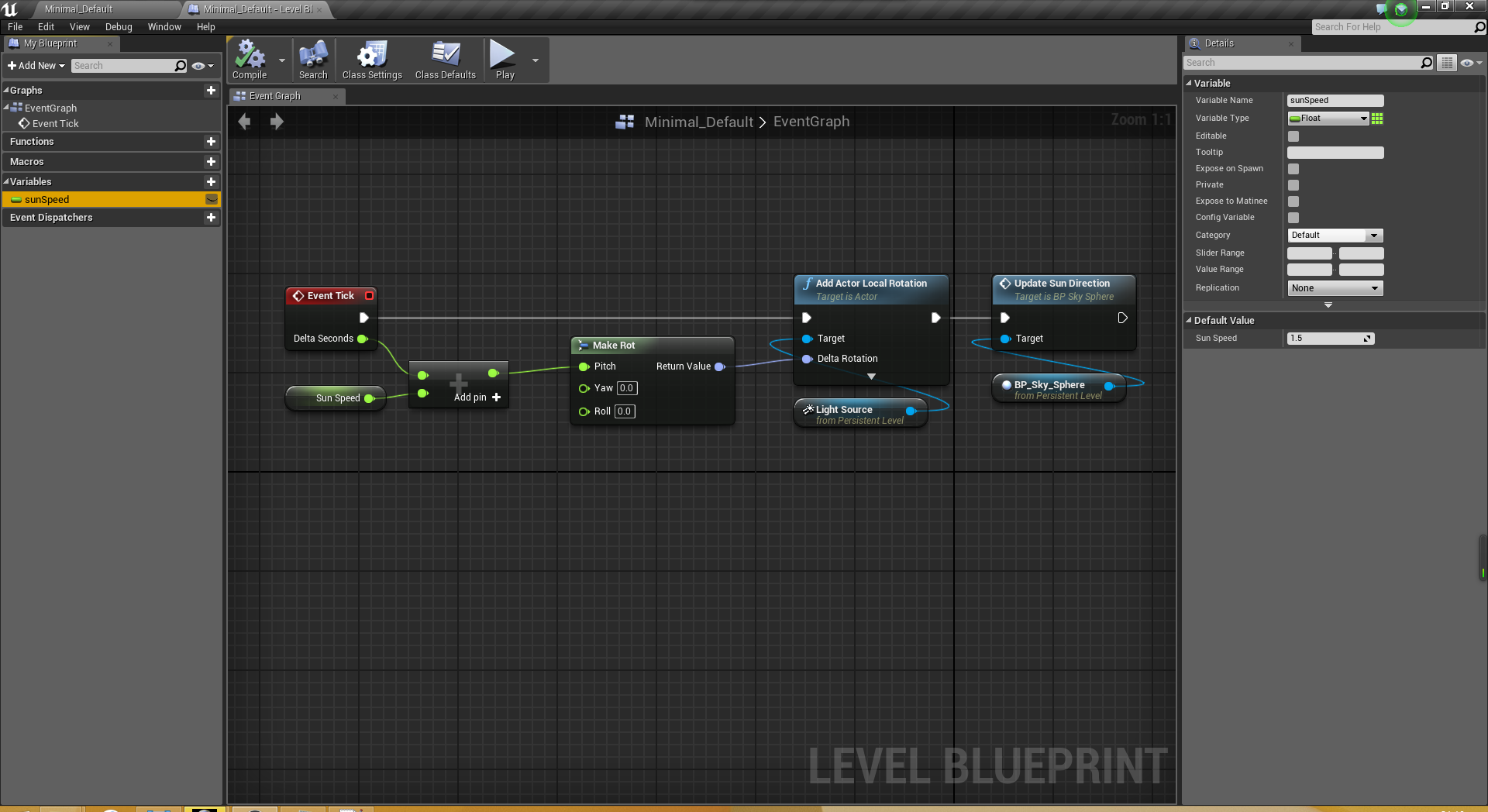
运行试试效果。
运行后发现场景中的物体,
物体表面是有灯光效果的,但是物体下面没有阴影显示。
五、需要将物体阴影设置动态
1、选中场景中的物体,如椅子
2、[Details]->[Lighting]选项中
将取消[Cast Static Shadow]勾选
将[Cast Inset Shadow]勾选
如图6
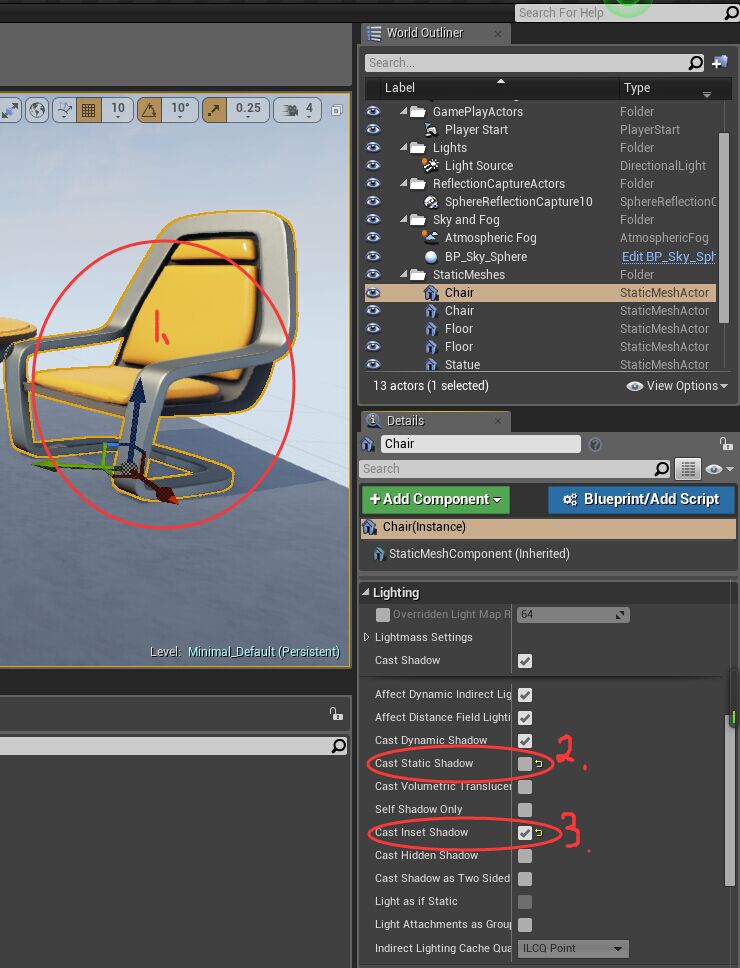
3、需要重新烘焙(菜单Build)
运行后当阳光转动后,物体的阴影也跟着阳光移动
如图7

还有一点需要说明一下
如果 UE4开了低画质后,就不在渲染地面阴影了。
如图8
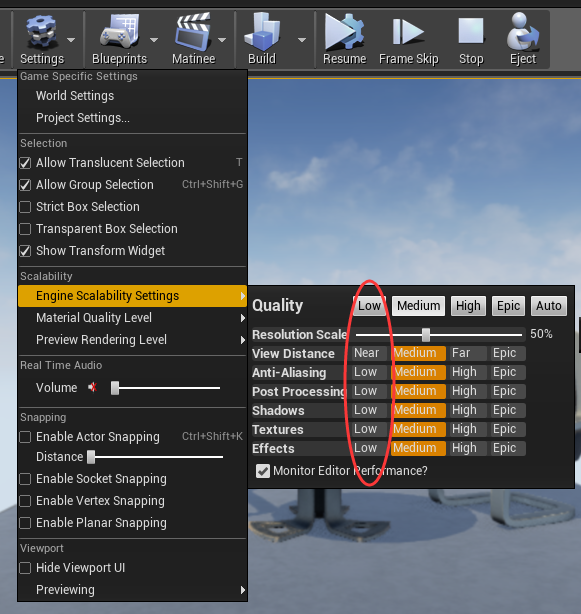
UE4版本 4.7.6
通过蓝图来制作一个日夜变化的场景
1、需要将光源设置为动态光源
2、需要将物体阴影设置动态
一、新建一个空的项目
如图1
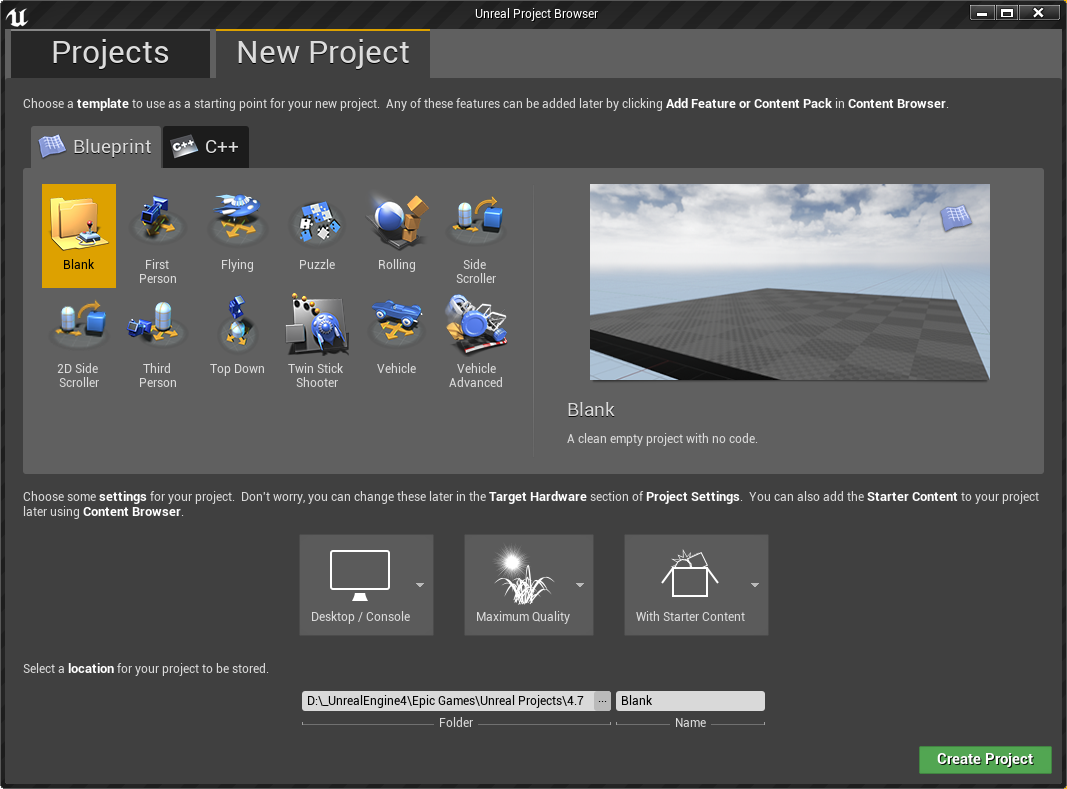
二、设置[Light Source]->[Transform]->[Mobility]为[Movable]
1、在右上角[World Outliner]中找到[Light]->[Light Source]
2、将[Transform]->[Mobility]项设置为[Movable]
如图2
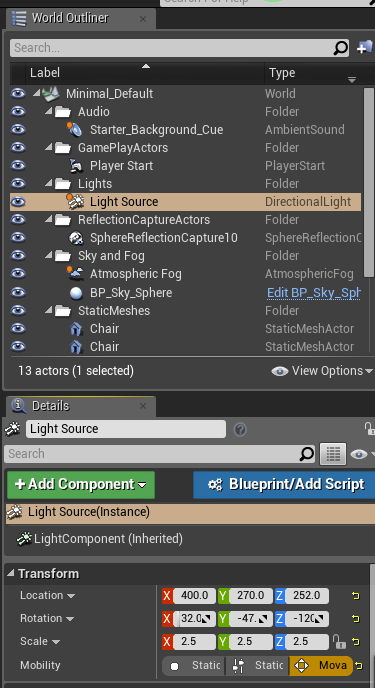
三、设置[Light Source]->[Light]->[Cast Static Shadows]取消勾选项
1)找到[Cast Static Shadows]选项并取消勾选项
如图3
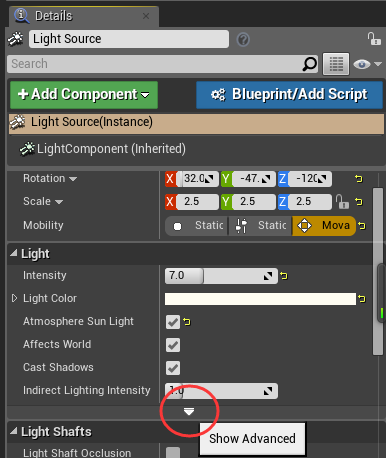
如图4
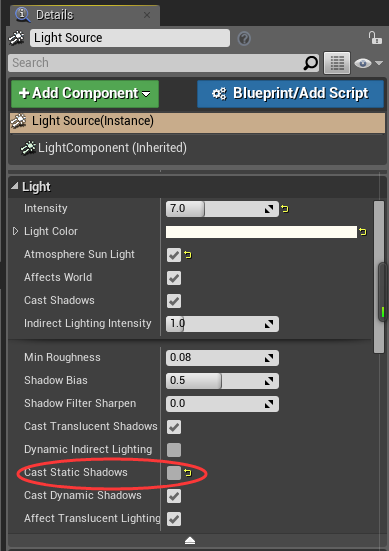
四、打开关卡蓝图(菜单Blueprints->Open Level Blueprint)
1、选中场景中右上角[World Outliner]中找到BP_Sky_Sphere]天空球,然后到关卡蓝图中[EventGraph]图表中,
空白处按右键选择[Call Function on BP Sky Sphere]->[Create a Reference to BP_Sky_Sphere]项
2、用同样的方式添加[Light Source]变量到关卡蓝图中
3、蓝图
如图5
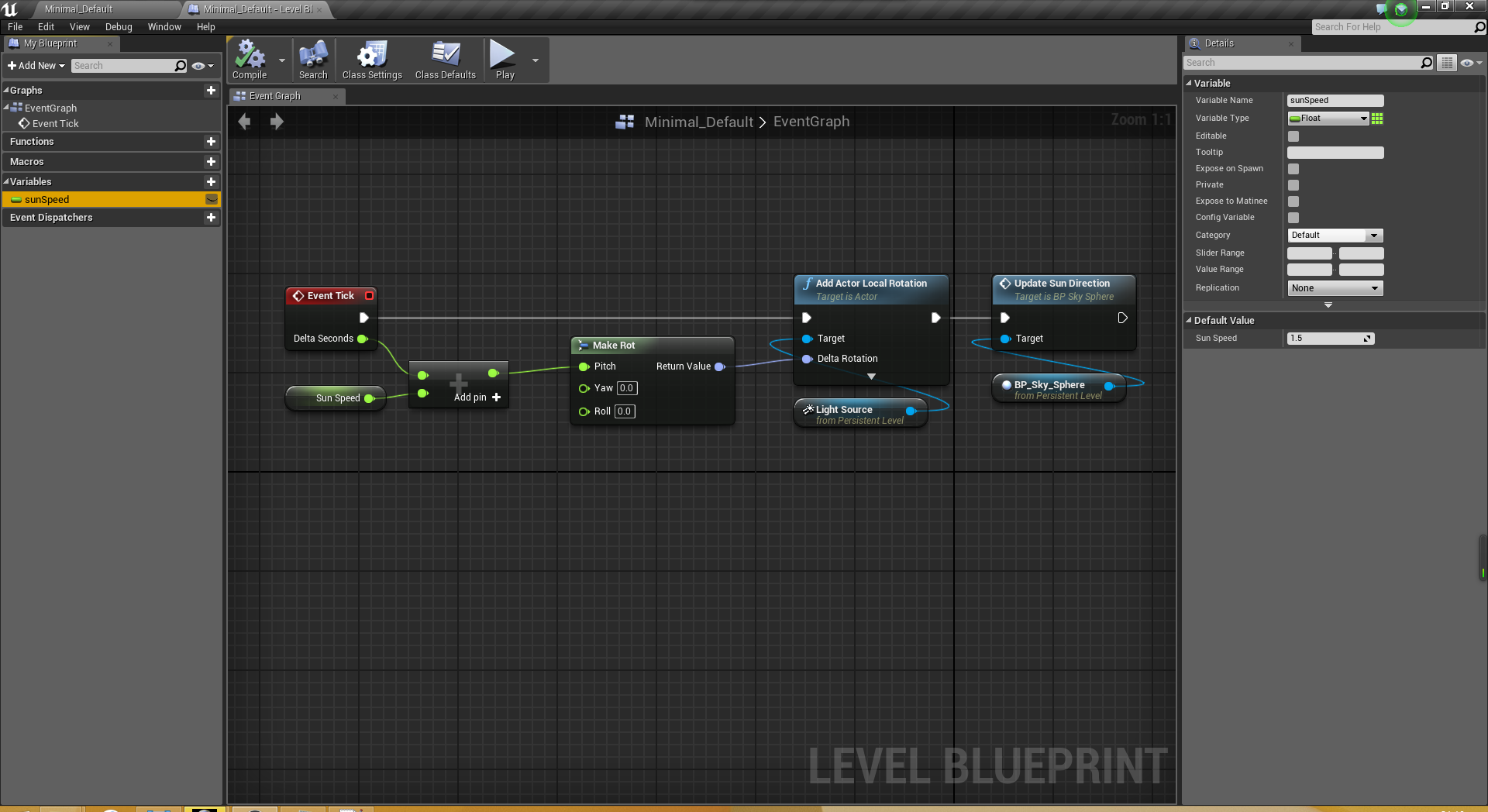
运行试试效果。
运行后发现场景中的物体,
物体表面是有灯光效果的,但是物体下面没有阴影显示。
五、需要将物体阴影设置动态
1、选中场景中的物体,如椅子
2、[Details]->[Lighting]选项中
将取消[Cast Static Shadow]勾选
将[Cast Inset Shadow]勾选
如图6
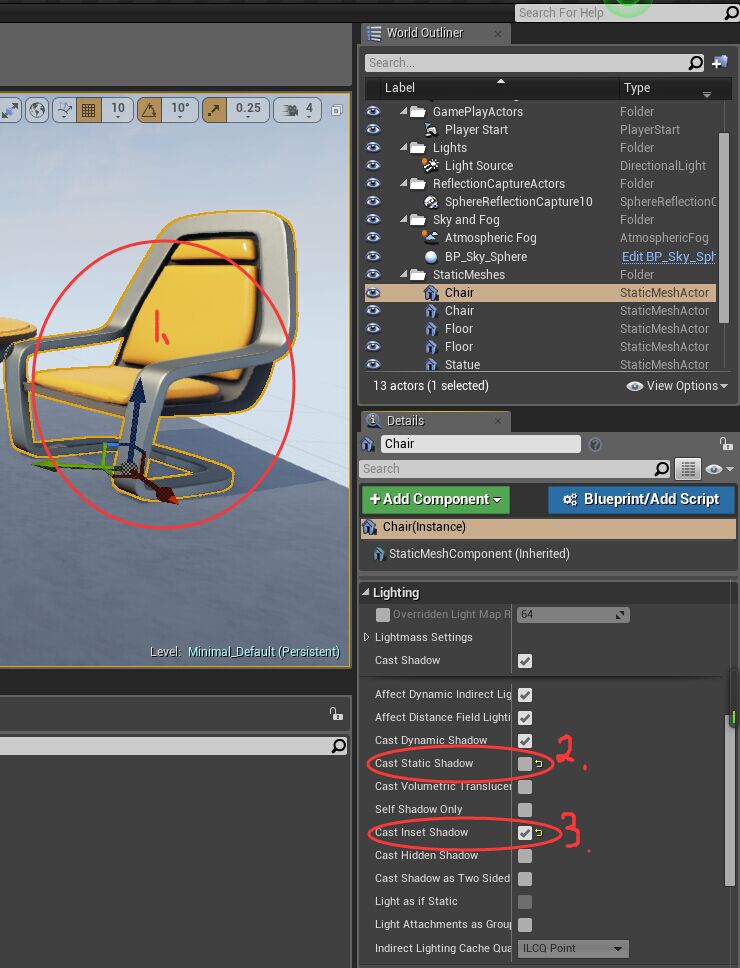
3、需要重新烘焙(菜单Build)
运行后当阳光转动后,物体的阴影也跟着阳光移动
如图7

还有一点需要说明一下
如果 UE4开了低画质后,就不在渲染地面阴影了。
如图8
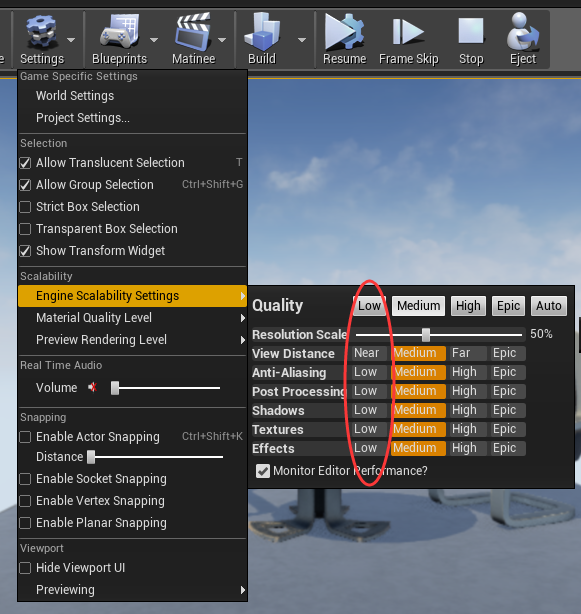
相关文章推荐
- EasyUI的中Tree
- Android-UI Xml属性翻译总结-持续更新
- [iOS]关于状态栏(UIStatusBar)的若干问题
- EasyUI DataGrid分页数据绑定
- UITableView和UICollectionView使用中出现的问题总结
- iOS-UITouch,UIEvent使用介绍
- SpriteBuilder使用Shader Effect的另一种方法
- SpriteBuilder使用Shader Effect的另一种方法
- SpriteBuilder使用Shader Effect的另一种方法
- UESTC OJ 88 Fold The Paper(状态压缩啊)
- easyUI progressbar组件
- IOS笔记UI--UItableView
- easyUI linkbutton组件
- SpriteBuilder给节点添加effect在32设备上发生crash
- SpriteBuilder给节点添加effect在32设备上发生crash
- SpriteBuilder给节点添加effect在32设备上发生crash
- HDU 3732 Ahui Writes Word
- incompatible implicit declaration of built-in function 'malloc'
- POJ 2533 Longest Ordered Subsequence (LIS)
- UESTC 87 Easy Problem With Numbers
